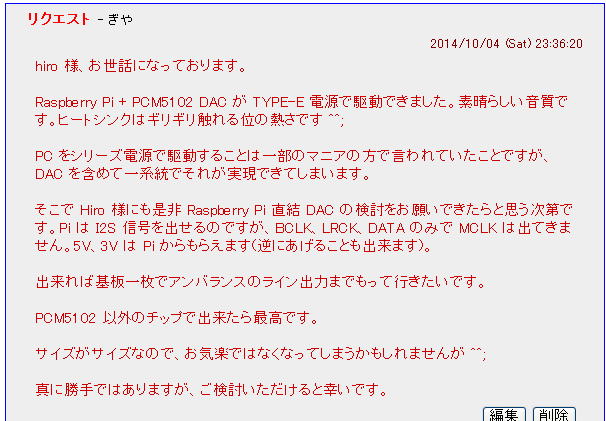
Raspberry Piってなんだろう?あまりよく知らなかったのですが、ネットで調べてみると教育用に開発されたボードマイコンで
なんとLINUXが動いて、いろいろなH/W制御もできるようすで。なにより世界で200万台もでているということですから、
オーディオ関係のアプリも色々と開発されています。
こりゃ、一度は試してみないと!
早速購入!
Raspberry Pi で遊んでみる! 2014.10.8
こんな書き込みをいただきました。
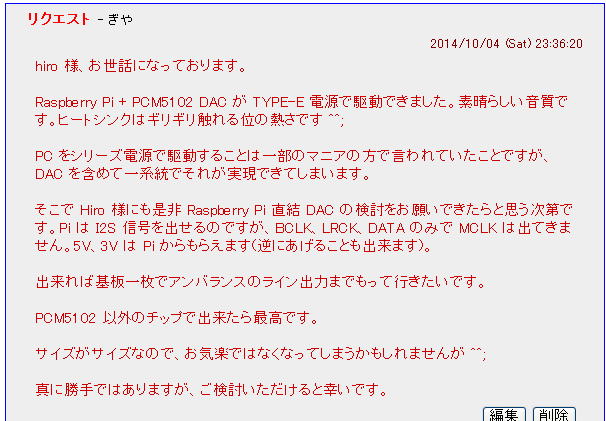
Raspberry Piってなんだろう?あまりよく知らなかったのですが、ネットで調べてみると教育用に開発されたボードマイコンで
なんとLINUXが動いて、いろいろなH/W制御もできるようすで。なにより世界で200万台もでているということですから、
オーディオ関係のアプリも色々と開発されています。
こりゃ、一度は試してみないと!
早速購入!
Raspberry Piはamazonでも購入できます。4300円でした。
注文して2日後に届きました。
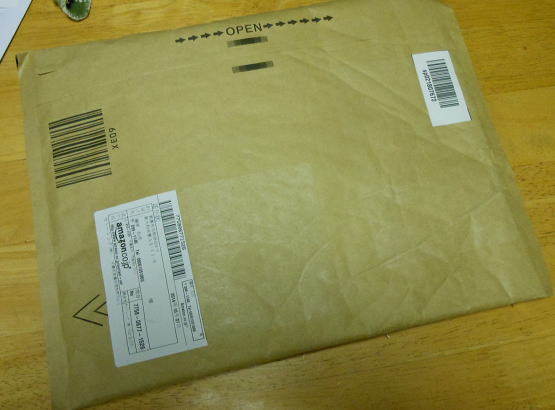
こんな形で宅配されました。
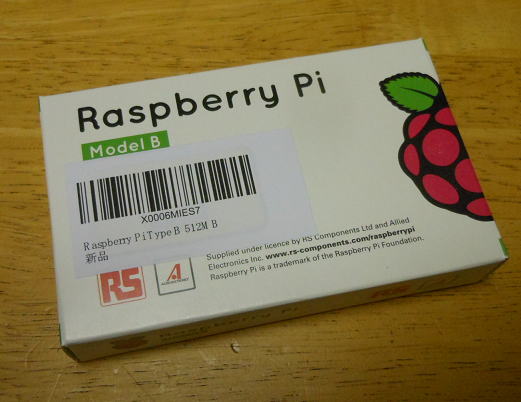
中身はこんな感じ。小さな箱です。

取り出すと1枚のボードが入っています。マニュアル類は1枚のお説明書のみです。
早速動かしてみよう!
動かしかたはネットを調べると一杯でてきます。さすがに世界で200万台売れただけのことはあります。
まずはOSをダウンロードして、メモリであるSDカードに書き込む必要がります。
OSはLINUXですが、圧縮ファイルだけでも933MBあります。ダウンロードにそれなりの時間がかかります。
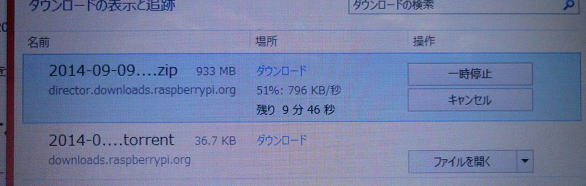
OSのダウンロード中です。
OSのSDカードへの書き込みが終わったら、おもむろにカードに接続して動作確認です。
このカードにはHDMI出力もあるので、PCモニターに簡単に接続できます。

動作確認の様子。ハリネズミですな。
動いてる?
電源をいれると、さすがにLINUXらしく、立ち上がりにシーケンスが大量に現れてきます。
まあ、動いているようです。
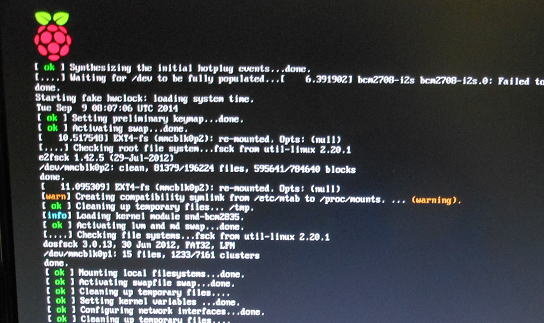
なんとか動作確認まではできました。
さて、これから遊んでいきましょう!
で、遊びたいところですが、これから連休も含めて出先になっちゃうので、しばしお預けです。
まずは定番のVOLUMIOを導入! 2014.10.14
HPを色々とみていると音楽作成ソフトはVOLIMIOというのが定番のようです。
ということで、さっそくIMGファイルをダウンロードしててSDカードに書き込んでRaspberrryを再起動です。
その後で、PCよりVOLUMIOのHPにアクセスすると、難なくRaspberryと繋がったようです。
接続の方法等は他の方のHP等をご参照ください。ここでは省略します。
音楽ソースはまずは、WEBRADIOを選択して鳴らしてみることにしました。
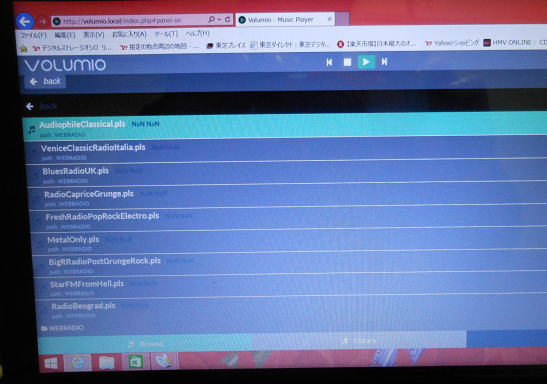
まずはWEBRADIOで動作確認です。
RaspberryのIO端子をオシロで確認してみましたが、なんとなく信号がでているようです。
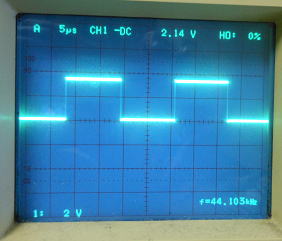

LRCKは44.1kHzが出ています。 DATAもそれらしい信号です。
DACは?
PaspberrryからはSCKが出力されていないので、SCKがなくても動くDACが必要です。
別の検討記のPCM5102が好適ですが、まだ手元にないのでどうしようか考えましたが、
ES9018SはSCKが必要でないことに気づきました。これをつないでみましょう!

DAC9018SはPCM入力にSCK信号は不要です。これで試してみましょう!
接続してみましょう。 2014.10.15
RaspberryPIにコネクタを半田付けして、そこからラッピング線でDAC9018Sへ接続しました。
接続は4本です。DATA、LRCK,BCKそしてGNDです。

接続の様子。

無事音声信号が得られているようです。
注意しないと。 2014.10.18
とりあえず音だしまでできたけ、接続には少し注意が必要です。
I2S信号の接続の信号にはP6コネクタをつかいます。これは、もともと取り付いていないので、
ピンを半田付けする必要があります。何を注意する必要があるかといえば、P6は部品はもともと
半田面にとりつけるようなシルクになっているので、ピン番号が偶数、奇数が反転しています。

P6は部品面への実装が前提となっているピン配置です。
したがって、半田面実装を前提にすると下表のようになりますが、
| 半田面実装 | |||
| +5V | 1 | 2 | +3.3V |
| BCK | 3 | 4 | LRCK |
| N.C | 5 | 6 | DATA |
| GND | 7 | 8 | GND |
部品面にコネクタを実装するとなると、その反転で記しておかないと間違えることになります。
| 部品面実装 | |||
| +5V | 2 | 1 | +3.3V |
| BCK | 4 | 3 | LRCK |
| N.C | 6 | 5 |
DATA |
| GND | 8 | 7 | GND |
変換基板を作っておきましょう。 2014.10.18
Raspberry PiからDACに接続するのに、いちいちランピンワイヤーで接続するのも面倒なので、
簡単にピン配置の変換基板を作ってみました。


RaspberryPIからDACへのピン配置の変換基板です。
この基板を使えばこんな感で接続できます。ちょっとケーブルが長いな〜。

ケーブルが長くてもてあましてしまいます。

輪ゴムでとめておきましょう。
DAC9018S以外も
DAC9018SはI2S接続時にはSCKは不要なので、直接RaspberryPIに接続できますが、
その他のDACとの接続が出来るようにSCKを生成する回路を搭載しましょう。変換基板の
作成目的はこの回路をのせることも理由の1つです。
SCKはICS570を使用してBCKを逓倍して出力させます。 44.1kHzや48kHz時は4〜8倍に設定して、
88.2kHz,96kHz以上は2〜4倍の設定にすればいいでしょう。176.4kHz以上は2倍の設定ですね。
倍率の設定は手動ですが、面倒なのであとでPICを搭載して自動切換えにしてみましょう。

ICS570を搭載しました。

こうすればDAC179X-2.1とも接続できます。

問題なく動きますね!
変換基板のパターンを描いてみました。 2014.10.20
とても細長い基板になりました。このサイズになったは、既存の基板とのネジピッチを合わすためです。
PICは基本的には不要ですが、44kHzから384kHzで自動的に切り替えて使用しようとする場合には、
設定を途中で変更する必要があります。
というのもMCKの周波数は44kHz、48kHzではBCKを4倍以上に設定する必要がありますが、
反対に384kHzでは2倍に設定する必要があります。これはクロックの逓倍に使用するICS570の
動作時の最低周波数が規定されているためです。
4倍や2倍に固定するのであればPICは不要になります。
とはRaspberry PiとGNDを分離したかったので、アイソレータを挿入しました。

パターンを描いてみました。
ついでに 2014.10.22
Paspberry Piに直接接続できる基板も描いてみました。
気になる点はネジ穴の位置だな〜。図面がないので、現物から定規で寸法をひろったけど
ちょっとずれているかも(笑)。まあ、そのときは少し穴を拡大すればいいでしょう。

Raspberry Pi TYPE B に直接取り付けられるMCKの生成ボードです。
さらに、Raspberry Piに直接実装できるPCM51XX用のDACカードです。
DAC素子と基板だけなら2000円弱でリリースできるでしょう。
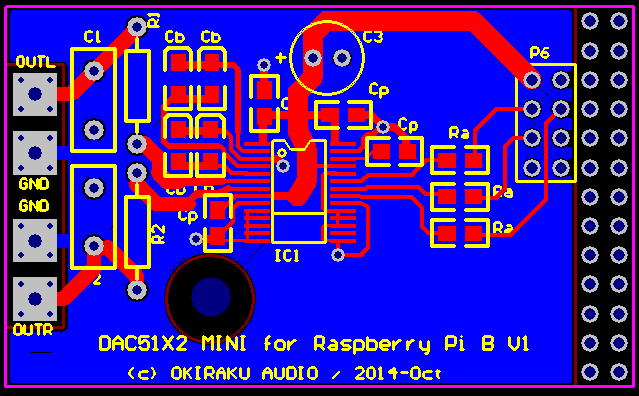
PCM51XX用のDAC基板です。
さて、一度基板をつくってみましょう!
しばらくロード!!
あすから、甲信越と四国へしばらく国内外遊〜。日本海の美味しい日本酒と四国のウドンが楽しみだあ〜〜。
基板ができました! 2014.10.28
関連する基板群ができあがりました。

基板群ができあがりました。
まずは、DAC521Xから
はやる心を抑えられず、まずは作り易そうなものからかかりました。最初はDAC51X2からです。
一番心配だったのは、取り付けネジの位置が合うかどうかでしたが、ストレスなくはまりました。
厳密にはセンターがすこしずれていますが、Φ3.5の穴なので余裕があったようです。

ネジ穴のピッチは問題なく合いました。
まずはコネクタから半田付けです。基板をネジで固定し、ソケットを実装した状態でソケットを半田付けします。
ソケットのピンの穴もΦ1ですからゆとりがります。すなわち、ソケット単体で半田づけしてしまうと、
ソケット自体が穴のゆとりのため傾いて取り付く可能性もあるので、基板を固定した状態で半田付けをしました。

コネクタを半田づけ!
あとは部品を取り付け!
必要な部品は下図が少ないのであっというまに完成です。

完成しました!お出かけ用の写真かな?

裏はこんな感じです。ほとんどベタ面です。
動作確認!
こんな簡単な基板でも電源投入時はドキドキします。電源を接続して、ネットケーブルをつないで動作チェックの準備です。
SDカードにはVOLUMIOのOSを載せています。

まずは出力の確認からです。
パソコンからhttp://volumio.local/をアクセスしてWEBRADIOを選択してみました。
問題なく出力がでているようです。これで一安心。

問題なく出力がでているようです。
次の基板は、MCK GENERATORにかかりましょう。
その前に、プチ試聴!

試聴時の様子です。
折角なので、ヘッドホンアンプを接続して試聴してみました。
こりゃお気楽ですね〜
こんな構成で簡単にいい音が楽しめるのは豪快です!!!!
音質的には開放的な音が聞こえてきます。
もうちょっと聞いていたいけど、夜も遅いので就寝しましょう。
MCK GENERATORに着手です。 2014.10.29
まずは細長タイプの基板から作りました。これも、部品点数はさほど多くないので短時間で完成です。
PICはかならずしも必須ではないので、まだ搭載していません。
まずはジャンパーでICS570の周波数の倍率を設定するようにして使用してみましょう。
基板にはクロックの逓倍のICS570の他にRaspberry PIとGNDをアイソレターするためのSi8440も搭載しています。

MCK GENERATOR v1です。
バグも発見!
こんなところなぜ間違えたんだろう?という箇所に間違いがありました。
外部電源を基板入力端子から供給する部分のところにバグがありました。
一箇所パターンを切って、片側のベタGNDと接続して修正完了です。


修正前 修正後(黄色線はカットの部分)
早速動かしてみましょう!
まずRaspberry Piと接続して、MCKが正常にでているかどうかの確認です。

MCK GENERATOR単体で確認です。
Paspberry Piの出力周波数は44.1kHzですから、このときのBCKは2.8224MHzです。
そして、MCK GENERATOR 上のICS570のS0,S1をオープンにしておけば倍率は8倍になりますから、
周波数は2.8224×6=ですから16.9344MHzです。
オシロのカウンタも合ってますね。

正常なMCKの値が得られています。
DACに接続してみましょう!
この基板を介してMCKを必要とするDACに接続してみました。DACはDAC1794-2.1です。

DACと接続した様子。
VOLUMIOから音楽を再生すると、問題なく音声波形が得られました。DAC基板は問題なく動いているようです。

動作確認できました。
ちなみにこのときの設定はS0=L、S1=Mなので倍率は8倍です。すなわち512fsのMCKになっています。

ジャンパーピンの設定です(S0=L,S1=M)
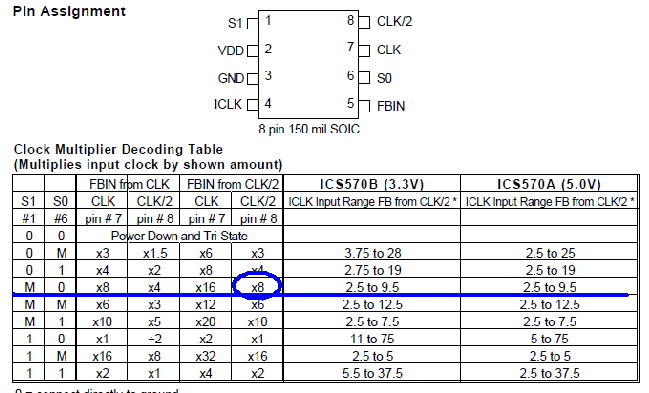
ICS570の設定表です。
PIC(マイコン)は必要ないのだけど・・・・
動作テストではマイコンを使用せず、ICS570をジャンパー設定で動作周波数を設定しています。
しかし、常に同じ倍率設定で44.1〜384kHzまで使えるかというと、そういう訳にはいきません。
ICS570の最低動作周波数の制約から、設定できる範囲は下表の黄色でのハッチングエリアに限定されます。
そのため、44.1〜384kHzでつねにノータッチで動作させようとすれば、PICでBCKの周波数を判定して、
倍率を変更する必要があります。
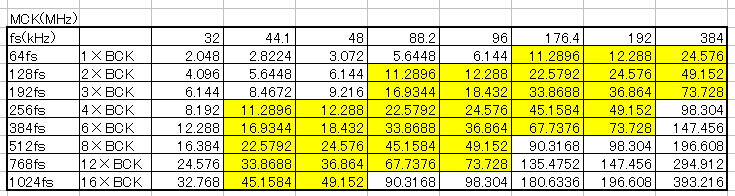
黄色の範囲が使える周波数です。
なぜ細長い基板かといえば・・・
これは理由は簡単で、DAC側のネジピッチとあわせることで、DAC側のアドオンボートのような形式でつかうためです。
DAC179X-2.1などの大型基板の短辺側に取り付けられるようになっています。あまった部分は切断すればいいでしょう。

DAC179X-2.1と組み合わせる場合は短辺側に設置できます。
同様に、DAC1242-5などの標準基板との取り付けは長辺側に取り付けられるネジピッチになっています。

DAC1242-51と組み合わせる場合は長辺側に設置できます。
つぎはRaspberry Piのドータボード形式のMCK GEN-Bです。
こちらも部品点数は少なめなのですぐに完成です。

Raspberry Piのアドオンボードタイプも完成です。

こんな感じで取り付きます。
こちらの基板はとくに修正箇所はありませんでした(いまのところ)。
さっそくDACに接続して動作確認です。

DAC179X-2.1と接続して動作確認です。かなりすっきりした接続になります。

こちらもDACの音声出力を確認できました。
周波数の自動判定プログラムを作成しよう!
備忘録です。基板上のジャンパ設定と
各周波数における倍率の設定テーブルです。
ここでHは開放、Lは短絡になります。


この部分のS1〜S7のジャンパーを設定するようにします。
設定可能な倍率は下表の通りです。
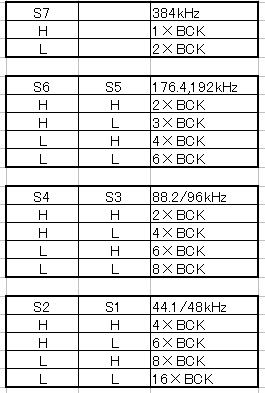
おそらくデフォルトの設定は S1〜S7=HHHHHL という形になるでしょう。
ソフトを書いてみましょう! 2014.10.30
ソフトを作成してPICに書き込んで周波数が所定の倍率で変換されるかを確認です。
各種のBCKの周波数を得るために、Renew FFASRCを使用して動作確認です。

こんな形で動作確認です。
ソフトの動作確認ができたので、もう一つのMCK GEN-BにPICを載せかえて動作確認です。
こちらは、直接DACに接続して動作確認しました。

DACに接続して動作確認です。

こちらも問題なく動作しました。
Raspberry PiとDACを接続するときに、すこし気をつける点があるようです。Raspberry PiはVolumiioソフトが
立ち上がるまではBCK信号がまったくでません。すなわちMCKも出ない状態になりますが、この状態でDACが
PCM入力で電源が立ち上がると、システムクロックがないため内部処理がうまくできなくて、立ち上がりに支障
がでます。
Raspberryが立ちあがるまではSPDIF入力にしておいて、RaspberryのVolumioが立ち上がってから、入力をPCM
に切り替えれば問題ありません。しかし、入力をPCM固定にする場合もあるので、少しDAC側のソフトを見直してみました。
うまく起動しない場合ということはPCM179Xとマイコン間での通信に異常が生じているということになります。
通信にはI2Cプロトコルを使用しているので、エラーが生じるるとプログラム上で「I2Cエラー」が発生します。
その場合は強制的にCPUをリセットすることにして、再起動をかけるようにすることで解決することにしましょう。
こうすれば、Raspberryが立ちあがるまではDAC側ではエラーが連続しますが、Raspberrが立ち上がると同時に
通信エラーも解消されて、うまく立ち上がることになります。DAC179X-2.1のソフトバージョンはV3にアップデートしましょう。
Raspberry Pi B+がとどきました。 2014.11.5
ついでにB+も買っちゃいました。なんかハマッテるな〜。

RSコンポからB+がとどきました。送料込みで5000円弱です。

中身は小さい箱です。過剰包装?

中はBと同じくカードサイズのCPUボードです。
さっそく動かしてみましょう!
Volumio.orgを覗いてみるとVolumioのソフトもv1.5にバージョンがあがっているようなので、
折角なのでそれをダウンロードしてマイクロSDカードに書き込みました。
そして、電源ON! PC側で若干設定をしてリブートして、動作させます。

動作確認の様子です。
V1.5になってソフトの機能も充実しているような気がします。
出力を96kHz/24Bitに設定してみると出力も、ちゃんと96kHzででているようです。
実際にはDACをつないでみてアナログ波形をみないとなんともいえませんが・・・・
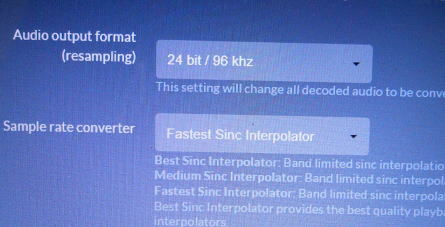
24Bit/96kHzに設定です。
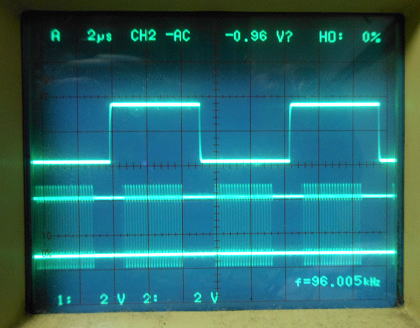
波形は大丈夫のようですね。
早速B+とDACを接続してみましょう!
その前に、WEBにあげられている基板外形とピン接続を備忘録代わりに貼り付けておきました。
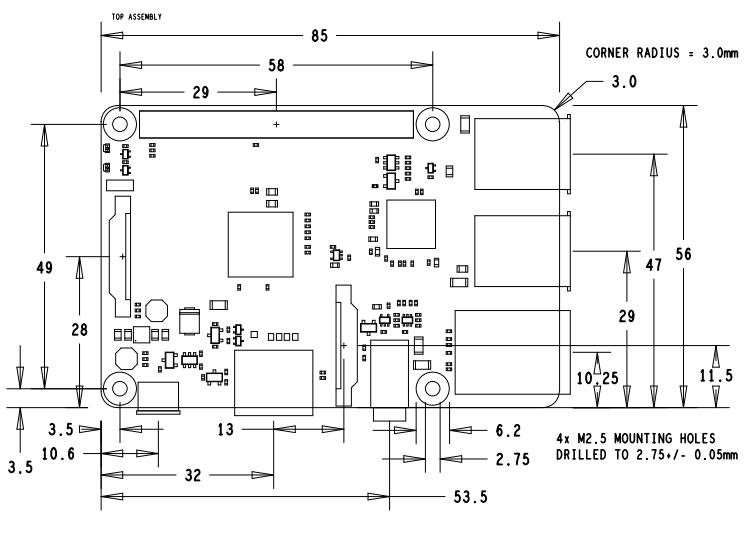
基板外形図。 基本はmmですが、ピンはインチなのですこしややこしいです。
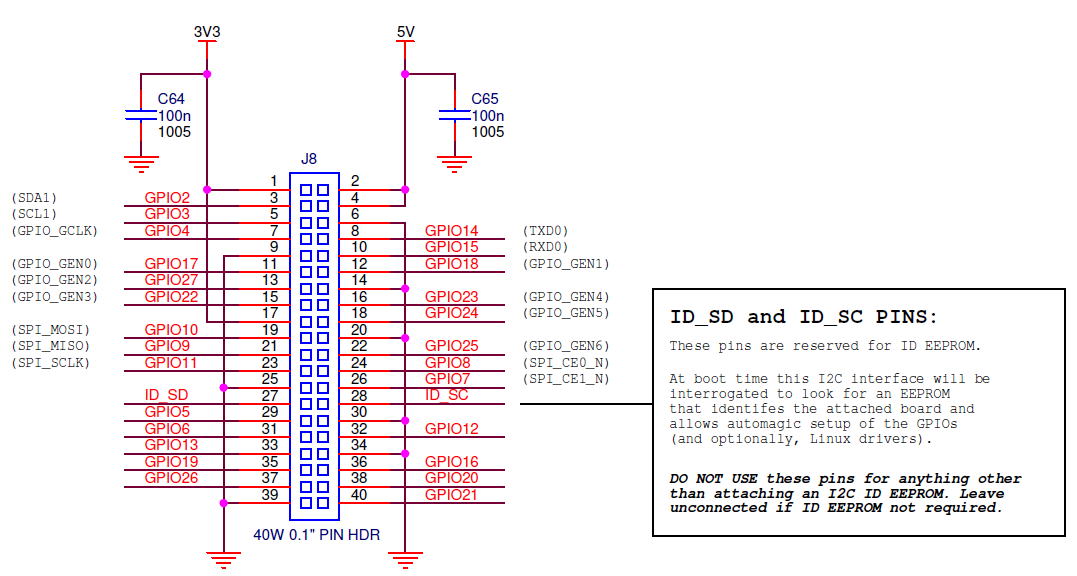
コネクタのピン配置です。GNDは結構たくさん配置されています。
I2S接続する場合の接続です。
| Pin | FUNCTION |
| 12 | BCK |
| 35 | LRCK |
| 40 | DATA |
| 9,6,14,20,25, 30,34,39 |
GND |
| 1,17 | 3.3V |
| 2,4 | 5V |
問題なくうごきますが・・・
B+とDAC51X2 MINIを接続してみました。

DACとB+を接続です。
WEBRADIOをソースとして動かしました。96kHzでも信号がでるようですが、
なぜかぶつぶつ切れます(信号をみていると頻繁にGNDレベルに落ちます。
WEBRADIOはやはり44.1kHzでの動作かもしれません。それとも設定に問題があるのかな?

96kHzでは、ときどきGNDレベルに張り付きます。

もともとのWEBRADIは24Bit/44.1kHzの音源です。
44.1kHzに設定すると安定して動作するようです。
ということでPCから出力フォーマットを変更しましょう。
44.1kHzに設定すると動作は安定するようです。
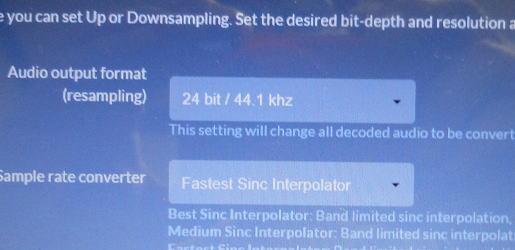

44.1kHzでの動作は安定です。
音だししてみましょう! 2014.11.7
音だしの前に、少し配線を整理です。せっかくDAC51X2 MINIには26Pのコネクタをつけてあったので、
それを利用すればBCK以外の信号線はそこから取れそうです。
ということで、配線を変更してDACをRaspberry Piの上に乗っけました。
ただし26Pのコネクでは少し短くて、どうしても1本だけ線が外にでてしまいますが、これはご愛嬌です。

DACをRaspberry Piの上に乗っけました。

配線はBCKだけが外にでています。
音だし!
ヘッドホンアンプとしてもつかっている電子ボリュームに接続して音だしです。
Raspberry PiのType B+については、電圧レギュレータがスイッチングタイプに変更されているので、
ノイズを懸念する声もあるようですが、とくに聴感上で問題となるようなことはないようです。
というか、音がでていない状態にすれば、最大音量でもまったく無音です。
ただ、計測器で調べてみるとTYPE BとB+で優位さはあるのかもしれません。

B+で音だしです。ノイズはほとんどありません。
ついでにMCK GEN−Bも配線をやりかえ!
こちらも配線を入れ替えました。こちらには40Pのコネクタを取り付けたので、すべての配線が収まります。
これで、必要なときにRaspberry Piに搭載することができます。

MCK GEN-Bも取り付けました。

Raspberry Pi B+に取り付けました。ただし、コネクタでの片もち状態になるので、不安定ではあります。
さてさて
なんとなくRaspberryがまだまだ増殖しそうな気配も感じつつ、実用とするためにもTYPE
Bについては
ベッド脇のシステムのネットワークオーディオソースにするように改修です。
まずは、電源ケーブルを入れ替えです。秋月で買った5V2AのACアダプタを使用して、
直接基板に接続です。下の写真では右側がGND、左側を5Vにしています。

電源ケーブルを直接半田付けしました。
DACカードはDAC51X2 MINIを固定して、そこからRCAケーブルを直接接続しました。

RCAケーブルも接続です。
あとはAVアンプに接続するだけです。複数のRaspberryをつかうことになるののでVolumio.localからのアクセスでは
なく、直接IPアドレスを叩き込んで操作します。

こんな感じでベッド脇のネットワークオーディオソースとして繋がりました。
これで、夜な夜な音楽を楽しみましょう!でもやっぱり基板単体では何が起こるかわからないので、
何がしのケースにいれなくてはだめですね。
すこし戻って
ディスクトップもこんな感じで音だししています。
構成は
Raspberry Pi B+ →MCK-GEN-B →DAC51X2(PCM入力)→EVC1159→ヘッドホン
です。
同じネットワーク上にRaspberryが2台乗っかって両方とも異なる音楽を奏でていますが、
ネット上の負荷は問題ないようで、どちらも音楽が途切れたりすることはないようです。

B+をつかっての音だしです。
B+用に基板を作るとなると・・・ 2014.11.9
他の基板も取り付けられるように、コネクタの外だしもしておきましょう。
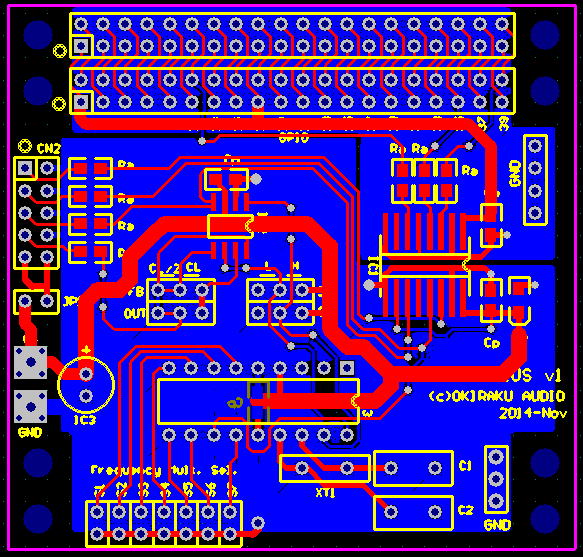
MCK GEN-BPLUS(マスタークロック生成)基板です。
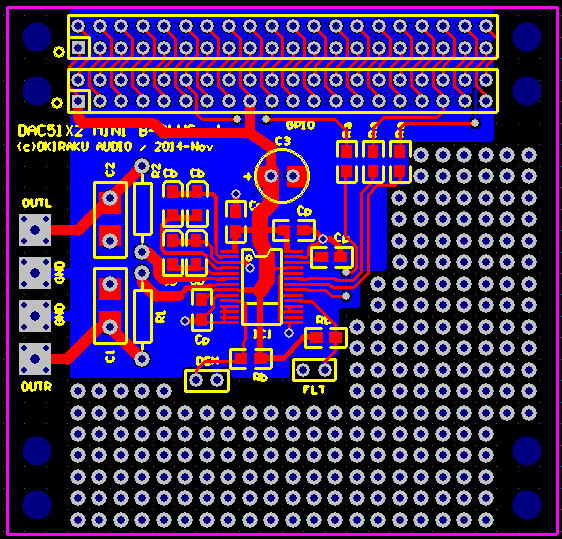
DAC51X2 MINI BPLUS です。空きスペースは蛇の目にしてみました。
こっちの方がいいかな?
アイソレターを挿入しました。ついでに、アイソレータをバイパスするジャンパーも入れています。
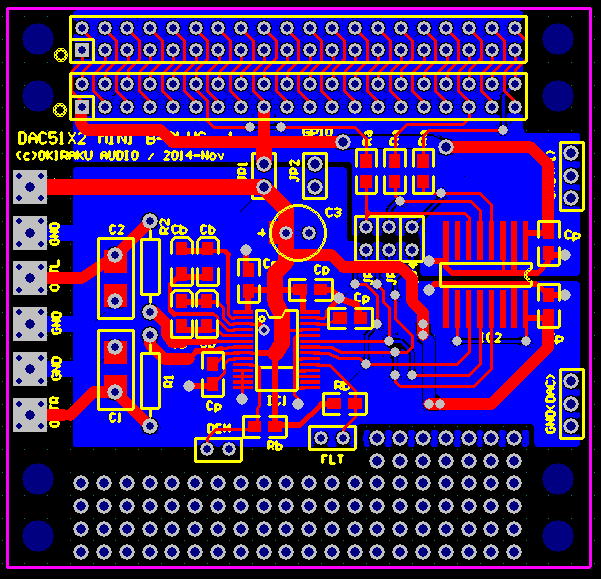
アイソレータを追加してみました。
ネットワークオーディオにはまる? 2014.11.15
雑誌はいつも立ち読みで済ませることが多いのですが、思わず買ってみました。
表紙の「撮り下ろしハイレゾ音源」に付録に弾かれてしましました。
まるで、おもちゃが欲しくてお菓子を買ってしまう子供のようですね(笑)。
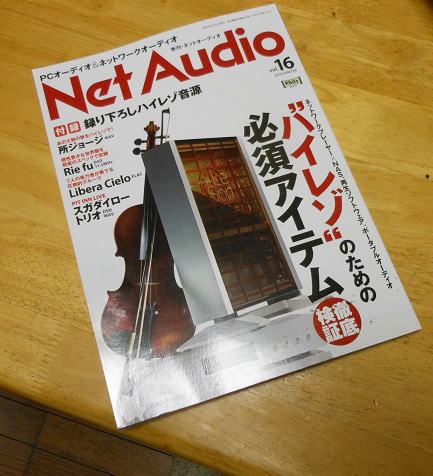
オーディオ雑誌を買うのも久しぶりです。
あわせて、この音源を格納するための場所も必要です。ということでNASを買いました。
NASはNetwork Attached Storaegeで、ネットワークにつなぐHDDです。
このHDDに音源を入れておいて、Raspberry PiからLAN経由でデータを転送します。
データの格納はPCから行います。
NSA購入!
AMZONで適当に選んでIOデータの2TバイトをNASを購入しました。
AMAZONで「ストレスフリーパッケージ」というものがあり、それでとどきました。
なにがストレスフリーかと思えば、いつもの過剰包装ではなくメーカから出荷ままの姿です。
要は環境にストレスがないということのようです。
でも、これで衝撃とかは大丈夫かな?ということで精神的にはストレスが溜まりそうです(笑)。

NASが届きました!
接続は簡単です。ネットワークケーブルを接続し、電源をつないでスイッチON!
そしてPCからインストールソフトを立ち上げて、セットアップすればすぐにネットワーク上のHDDとして
認識されます。

NASをつなげました。
さっそくRaspberry Piで再生!
VOLUMIOのライブラリーからNASをマウントして、さっそくハイレゾ音源の再生です。
画面上にはちゃんと32Bit/192kHzの文字がでています。スピーカからも問題なく音楽がでているので
ちゃんと再生はされているようです。
でも、一度波形をオシロで確認しないといけないですね。
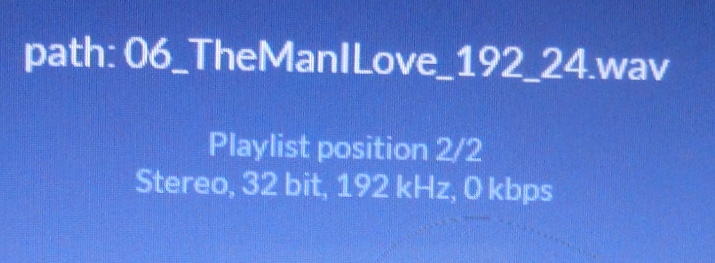
VOLUMIOでハイレゾ音源の動作確認中です。
電源をしらべてみましょう! 2014.11.29
Raspberry PiのMODEL B+は電源部がスイッチチングということで、音はよくないのではとのコメントもありますが、
そもそもどの程度の電流が流れて、どの程度の電源リップルかを調べてみました。

こんな感じで電源を供給してまずは電流を調査です。
1Aのアダプタが必要とあったので、かなり流れるのかな?と思っていましたが
こんなもんですね。LAN接続時でも260mA程度。余裕をもって500mAもだせるアダプタがあれば
十分かな〜という感じです。これなら、シリーズ電源を作って供給してもよさそうです。


LAN接続時 LANなし
スイッチチング電源出力は?
Raspberry Piでは5V電源を供給しますが、内部で3.3Vと1.8Vを生成しています。
それぞれ1個の制御ICでスイッチング方式で生成されますが、その波形をみてみましょう。

こんな感じでプローブをあてて調べます。
こんな感じですね。スイッチング周波数は1.8MHzとかなり高いです。これはその後のリップルフィルタの
LCを小さくするためでしょう。逆にこのくらい高い周波数だと、まず可聴域に影響を与えることはまずありません。
しかし、ディジタル回路にはジッタ等が発生するので、これが嫌がられる原因かもしれません。
といっても、リップル量も10〜20mV程度なので実用的には問題ないかもしれません。
| スイッチングICのPWM出力 | LC平滑後のリップル | |
| 3.3V出力 | 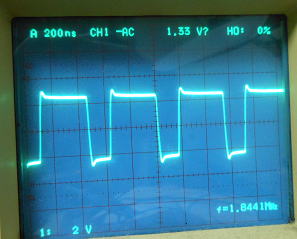 2V DIV f=1.8MHz |
 5mV DIV |
| 1.8V出力 |  2V DIV f=1.8MHz |
 5mV DIV |
ちなみにMODEL Bの消費電流は?
シリーズ電源をつかっているMODEL Bも測定してみました。
DAC51X2 MINIが実装されていますが、まあ誤差の範囲です(笑)。

MODEL Bも電流を測ってみましょう。
やっぱりシリーズ電源だけあって大きいです。
およそ200mA近く大きい感じです。


LAN接続時 LAN無し時。
本当に知りたい値は・・・・・
今回の調査で知りたかったのは全体の電流ではなくて、3.3Vおよび1.8Vの個別の電流値です。
というのもMODEL B+を完全にシリーズ電源で動作させるために必要な電流を知りたかったからです。
というわけで、スイッチングIC周辺をすこしいじりましょう。

スイッチング電源部です。4R7とみえるのが4.7uHのインダクタでこれを取り外して調べます。
電流経路の一つであるインダクターをとりはずして、電流計をとりつけられるようにします。
インダクターはこの基板の中では大きい部品の部類ですから、取り外しは簡単です。

まずは3.3V側のインダクターを取り外します。

取り外したインダクタは縦にとりつけて、リード線をとりつけます。

こんな感じで電流測定をします。
3.3Vの電流は
ざっと3.3Vの電流値は160mA程度のようです。


3.3Vの電流 (全体の電流)
1.8Vの電流は
同様に1.8Vの電流値も調べてみましょう。こちらは210mA程度です。
3.3Vよりたくさんながれますね。これはCPUのコアの動作電流が1.8Vなので
一番のおお喰らいということなんでしょう。

1.8V側の電流測定の様子。


1.8Vの電流 (全体の電流)
5Vの単独の電流は?
これは計算でだします。
3.3V単独160mA、1.8Vが210mAとして、
スイッチング電源の効率を90%と仮定てやると、5V換算にすると約200mAという値になります。
ということは5V単独だと70mA弱ということになりますね。
ちなみに、すべてシリーズ電源と仮定すると必要な5V電源の電流は160+210+70=440mAになります。
これはMODEL Bの消費電流とほぼ同じ値になります。ということで、およそ電流の推定値は正しいでしょう。
結論としては、外付け電源をつくるなら・・・
実測の約2倍の余裕をもたせて
5V 150mA
3.3V 300mA
1.8V 400mA
の外部電源を用意すれば、Raspberry Pi MODEL B+のスイッチング電源を排除できそうです。
まあ、そんな面倒なことをするなら最初からMODEL Bをつかえば?という声が聞こえてきそうですが(笑)。
Raspberry Pi MODEL B/B+のベース基板を考えてみるかな?
LM317を使用した電源基板を書いてみました。カード直下のスペースは空きなので何にしようか思案中です。
蛇の目がいいかな?

まずはパターンを描いてみました。
使用する放熱板は秋月のこれを想定しています。
 |
値段の割には大きいです。ただし放熱板の背が高いので、あとでもICのネジ止めができるように千鳥で放熱板を配置しています。
なお、放熱特性はこんな感じです。01050の特性になります。
一番放熱がおおいのが1.8Vですが、入力10Vで1.8Vの場合、出力電流300mAで約2.4Wの発熱ですが、温度上昇は20度程度でしょうから
かなり余裕があるでしょう。

あれ? 2014.12.5
写真とCAD図をよく見比べると放熱板の形が違うな〜、ということに気づきました。
フィンの数がちがいます。さらに大きさもちがうような・・・・。
ということで描き直しです。実際には2個を横にならべての配置は無理でした。
というわけで地獄の3連縦置きです。一度実装したら、部品の交換は至難の業です(笑)。
まあ、簡単な電源なので定数も間違うことはないでしょう。
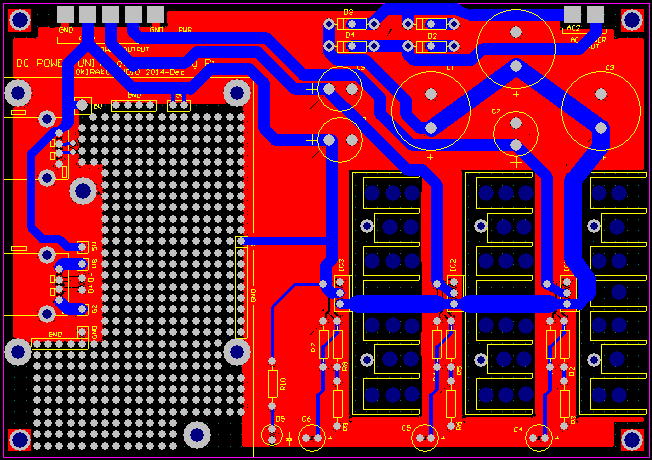
こんな形に描き直しました。
ちなみにこの電源では5V,3.3V,1.8Vの電源が必要で、LM317をつかうわけですが、
抵抗値の組み合わせは負荷抵抗をR1=240ΩとするとR2は次のようになります。

5V = 720Ω = 360Ω+360Ω
3.3V=393.6Ω=390Ω+4.7Ω=360+33Ω
1.8V=105.6Ω=100Ω+5.6Ω=75+30Ω
4.7Ω、5.6Ωについてはなくても大丈夫(ジャンパー線で代用)でしょう。たかだか誤差1,2%の世界です。
抵抗値そのものの誤差が方が問題になってきます。
なお、抵抗の誤差は金属皮膜で1%ですが、これは絶対に保証されるべき値であるので、
実際には標準偏差の6σ程度で管理するでしょうから、実力的には0.15%程度程度のはずです。
すなわち、炭素皮膜5%、10%の誤差においても実力的には1%程度なので、これらでもいいことに
なりそうです。
ついでに
この基板の試作ついでに、面付けのスペースがあったので、シンプルな電源基板もつくってみましょう。
あまりのスペースということなので、寸法的にはいつも製作しているTYPE-E、TYPE-H電源などの
寸法とはことなる点は御愛嬌ですが、LM317をつかった単電源基板です。最大の特徴はUSBコネクタが
実装できる点です。ひょっとしてスマホや携帯電話の充電用電源にもつかえるかもです。まあ、
スイッチングに比べると大きいわ、効率悪いは、高い(笑!)で使用する理由はほとんどありませんが。
RaspberryPiの電源としてもいいかもしれません。なんせ、オーディオに使うのに、スイッチング電源
というのも気持ち的にもすこしひっかかります。
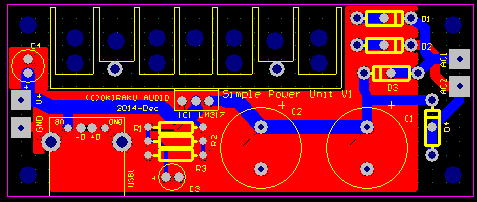
USB出力のついた電源基板です。
すこし長くなってきたので、(その2) につづきます。
(つづく)